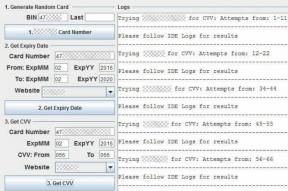Ištaisykite CS GO naujinimo atsisiuntimo klaidą sistemoje „Windows 10“.
Įvairios / / August 16, 2022

CS GO yra vienas populiariausių kompiuterinių žaidimų; milijonai vartotojų visame pasaulyje žaidžia kelių žaidėjų vaizdo žaidimus. Kūrėjai nuolat pristato CS naujinimus, kad pagerintų žaidimų patirtį. Tačiau daugelis vartotojų patiria CS GO naujinimo atsisiuntimo klaidas bandydami įdiegti naujinimus naudodami „Steam“. Dėl šių problemų daugelis vartotojų negali atnaujinti CS GO savo kompiuteriuose.

Turinys
- Kaip ištaisyti CS GO naujinimo atsisiuntimo klaidą sistemoje „Windows 10“.
- 1 būdas: paleiskite „Steam“ kaip administratorių
- 2 būdas: paleiskite tinklo trikčių šalinimo įrankį
- 3 būdas: išvalykite „Steam“ talpyklą
- 4 būdas: ištrinkite Steam Appcache aplanką
- 5 būdas: pakeiskite atsisiuntimo regioną
- 6 būdas: patikrinkite žaidimų failų vientisumą
- 7 būdas: išjunkite „Windows Defender“ užkardą (nerekomenduojama)
- 8 būdas: laikinai išjunkite trečiosios šalies antivirusinę programą (jei taikoma)
- 9 būdas: atlaisvinkite vietos diske
- 10 būdas: iš naujo įdiekite CS GO
Kaip ištaisyti CS GO naujinimo atsisiuntimo klaidą sistemoje „Windows 10“.
CS GO naujinimo atsisiuntimo klaidų priežastys gali būti įvairios; kai kurios priežastys paminėtos toliau.
- „Steam“ ryšio problemos
- „Steam“ talpyklos duomenys
- Klaidos sistemos failuose
- Klaidos dėl Windows ugniasienės
- Klaidos dėl trečiosios šalies antivirusinės programos
- Pasenusios grafinės tvarkyklės
- Nepakankama vietos diske
Toliau pateikiami būdai, kaip sutvarkyti kompiuterį, kuriame nepavyksta atnaujinti CS GO problemų.
1 būdas: paleiskite „Steam“ kaip administratorių
Norėdami išspręsti CS GO naujinimo atsisiuntimo problemas, galite pabandyti paleisti „Steam“ programą kaip administratorių. Norėdami naudoti šį metodą, galite atlikti šiuos paprastus veiksmus.
1. Dešiniuoju pelės mygtuku spustelėkite Garai trumpesnis kelias.
2. Tada pasirinkite Savybės variantas.

3. Eikite į Suderinamumas skirtuką.
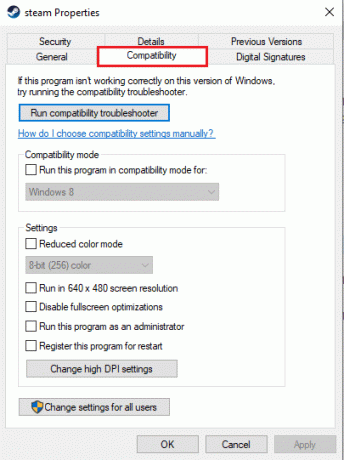
4. Pažymėkite langelį Paleiskite šią programą kaip administratorius.
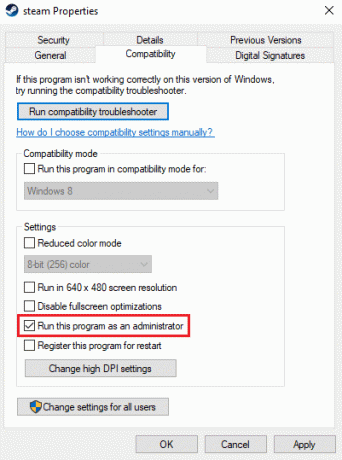
5. Spustelėkite Taikyti ir tada GERAI.
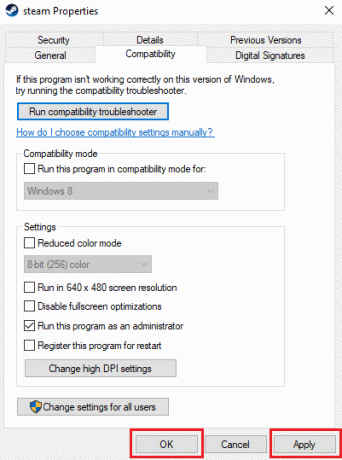
2 būdas: paleiskite tinklo trikčių šalinimo įrankį
Jei kyla problemų dėl tinklo, tai gali būti CS GO atnaujinimo atsisiuntimo jūsų kompiuteryje klaidos priežastis. Galbūt norėsite pašalinti tinklo ryšio triktis, kad išvengtumėte šios problemos. Perskaitykite mūsų vadovą kaip pašalinti tinklo ryšio triktis sistemoje „Windows 10“..

3 būdas: išvalykite „Steam“ talpyklą
Programos talpyklos duomenys gali sukelti atsisiuntimo problemų, pvz., nepavyksta atnaujinti CS GO klaidų. Norėdami išspręsti tokias problemas, galbūt norėsite išvalyti „Steam Cache“ atmintį, kad išspręstumėte tokias problemas. Norėdami išvalyti „Steam“ talpyklą, galite atlikti šiuos paprastus veiksmus.
1. Paspauskite „Windows“ klavišas, tipas garai ir spustelėkite Atviras.

2. Čia spustelėkite Garai skirtuką.

3. Dabar spustelėkite Nustatymai.

4. Tada eikite į Atsisiuntimai.

5. Spustelėkite Išvalykite atsisiuntimo talpyklą.
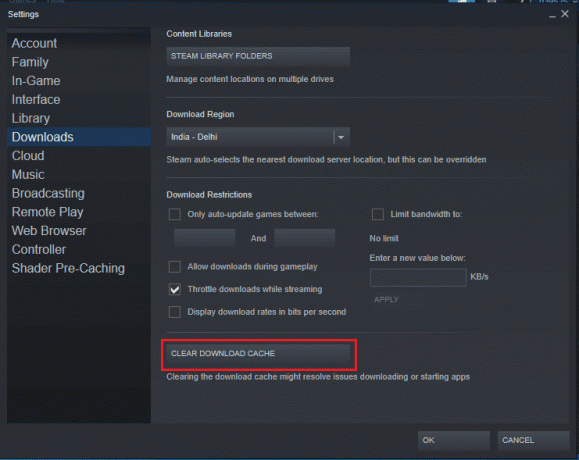
6. Spustelėkite Gerai mygtuką, kad uždarytumėte langą.
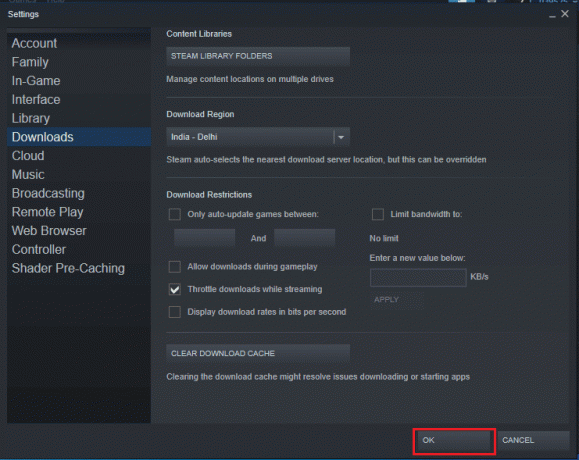
7. Pagaliau, iš naujo paleiskite „Steam“ programą atlikus pakeitimus.
Taip pat skaitykite:Kaip atsisiųsti steam žaidimus į išorinį standųjį diską
4 būdas: ištrinkite Steam Appcache aplanką
Vienas iš veiksmingų būdų, kaip išspręsti CS GO atsisiuntimo problemas, yra ištrinti programos talpyklos failą iš Steam programos failų.
1. Atviras Failų naršyklė paspausdami „Windows + E“ klavišai kartu.
2. Eikite į toliau nurodytą vietą kelias ir suraskite appcache aplanką.
C:\Programų failai (x86)\Steam
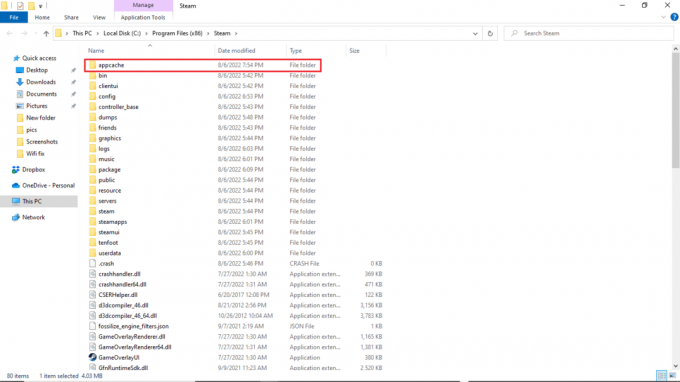
3. Dešiniuoju pelės mygtuku spustelėkite appcache aplanką ir ištrinkite jį iš kompiuterio.

5 būdas: pakeiskite atsisiuntimo regioną
Priežastis gali būti „Steam“ nustatymai CS GO norėdami atnaujinti atsisiuntimo problemas kompiuteryje. Vienas iš būdų išspręsti šią problemą yra pakeisti atsisiuntimo regioną. Norėdami pakeisti atsisiuntimo regioną, galite atlikti šiuos veiksmus.
1. Pataikykite „Windows“ klavišas, tipas garai, tada spustelėkite Atviras.

2. Spustelėkite ant Garai skirtuką.

3. Dabar spustelėkite Nustatymai.

4. Tada eikite į Atsisiuntimai.

5. Pagal Atsisiųsti regioną, pakeisti regioną į kitą vietą.
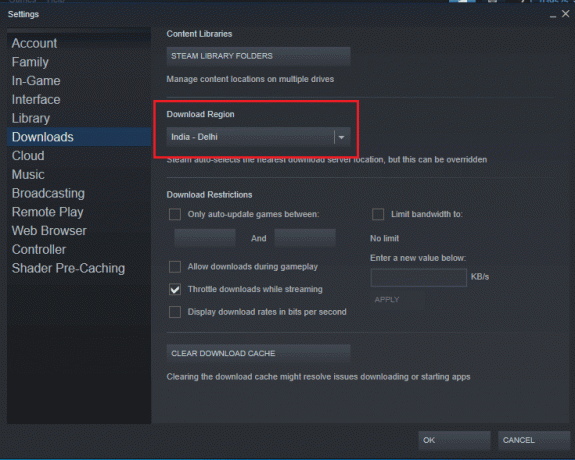
6. Spustelėkite Gerai mygtuką, kad uždarytumėte langą.

7. Pagaliau, iš naujo paleiskite Steam atlikus pakeitimus.
Patikrinkite, ar nepavyko atnaujinti CS GO problema, ar ne.
Taip pat skaitykite:Pataisykite „Steam“ nuolat stringa
6 būdas: patikrinkite žaidimų failų vientisumą
Kai žaidimo faile atsiranda klaidų, galite pabandyti jas išspręsti patikrinę CS GO failo vientisumą. Patikrinę CS GO failo vientisumą, iš sistemos failų bus pašalintos klaidos. Perskaitykite mūsų vadovą Kaip patikrinti žaidimų failų vientisumą „Steam“..

7 būdas: išjunkite „Windows Defender“ užkardą (nerekomenduojama)
„CS Go to update“ atsisiuntimo klaidą jūsų sistemoje gali sukelti „Windows“ užkarda. Galbūt norėsite išjungti „Windows“ užkardą sistemoje, kad išspręstumėte problemą. Perskaitykite mūsų vadovą Kaip išjungti „Windows 10“ užkardą.
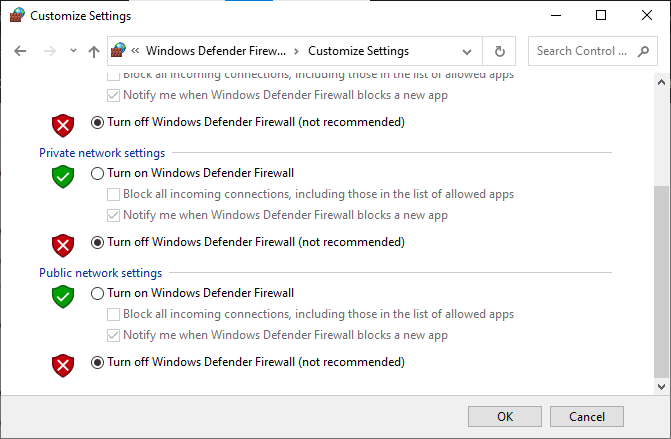
Taip pat skaitykite:Ištaisyti Steam vaizdo nepavyko įkelti
8 būdas: laikinai išjunkite trečiosios šalies antivirusinę programą (jei taikoma)
Jei kompiuteryje naudojate trečiosios šalies antivirusinę programą, ji gali trukdyti atnaujinti CS. Kad antivirusinė programa nepertrauktų naujinimo, galbūt norėsite laikinai ją išjungti. Galite patikrinti mūsų Kaip laikinai išjungti antivirusinę programą „Windows 10“. vadovas, kaip saugiai išjungti trečiosios šalies antivirusinę programą, kad ištaisytumėte CS GO naujinimo atsisiuntimo klaidą.

Taip pat skaitykite:Kaip pašalinti Steam žaidimus
9 būdas: atlaisvinkite vietos diske
Kartais gali kilti CS GO atnaujinimo klaida, nes kompiuterio diske nėra pakankamai vietos naujam naujinimui įdiegti. Galite atlaisvinti vietos diske, kad išvengtumėte klaidos, ištrindami kitas nereikalingas programas. Galite patikrinti 10 būdų, kaip atlaisvinti vietos standžiajame diske sistemoje „Windows 10“. suprasti būdus, kaip atlaisvinti vietos kompiuteryje.

Taip pat skaitykite:Kaip išjungti „Steam Overlay“ sistemoje „Windows 10“.
10 būdas: iš naujo įdiekite CS GO
Jei nė vienas iš aukščiau paminėtų veiksmų jums netinka, turėtumėte apsvarstyti galimybę iš naujo įdiegti CS GO žaidimą savo kompiuteryje, kad ištaisytumėte CS GO naujinimo atsisiuntimo klaidą. Atlikite šiuos paprastus veiksmus, kad pašalintumėte CS GO žaidimą.
1. Atidaryk Garai taikymas.

2. Eiti į biblioteka iš savo pagrindinio puslapio.

3. Raskite CS GO žaidimas ir spustelėkite jį dešiniuoju pelės mygtuku.
4. Spustelėkite Pašalinkite ir uždarykite „Steam“ programą.
5. Dabar paleiskite Failų naršyklė.

6. Eikite į toliau pateiktą vietos kelią.
C:\Program Files (x86) \Steam\steamapps\common

7. Pasirinkite Counter Strike žaidimų aplankas ir Ištrinti tai.
8. Iš naujo paleiskite Garai programą ir įdiekite CS GO žaidimas.
Dažnai užduodami klausimai (DUK)
Q1. Kodėl negaliu įdiegti CS GO žaidimo naujinio?
Ans. Gali būti įvairių priežasčių, kodėl nepavyksta įdiegti CS GO žaidimų naujinimų, pvz nepakankama vietos diske ir pasenusios tvarkyklės.
Q2. Ar galiu ištaisyti CS GO žaidimo atnaujinimo klaidas?
Ans. Dažniausiai galite taisyti CS GO žaidimas atnaujinimo klaidos; galite pabandyti išspręsti problemą naudodami aukščiau nurodytus metodus.
Q3. Kodėl „Steam“ naujinimas sustoja?
Ans. Steam naujinimas gali sustoti dėl įvairių priežasčių, pvz tinklo ryšį ir talpyklos atminties problemos.
Rekomenduojamas:
- Pataisykite „Logitech G533“ mikrofoną, neveikiantį „Windows 10“.
- Ištaisykite PUBG garso problemą „Windows 10“ kompiuteryje
- Ištaisykite World of Warcraft klaidą 51900101 sistemoje Windows 10
- Ištaisykite Call of Duty Warzone Dev 6635 klaidą sistemoje Windows 10
Tikimės, kad šis vadovas jums buvo naudingas ir galėjote tai pataisyti Parsisiųsti CS GO naujinimą klaidų jūsų kompiuteryje. Komentuokite ir praneškite mums, kuris metodas jums tiko. Be to, jei turite klausimų ar pasiūlymų, nedvejodami pasidalykite jais su mumis.